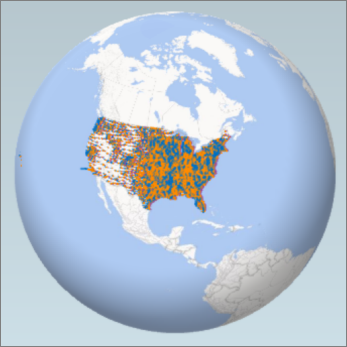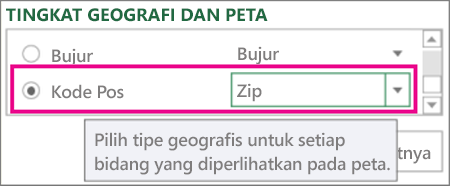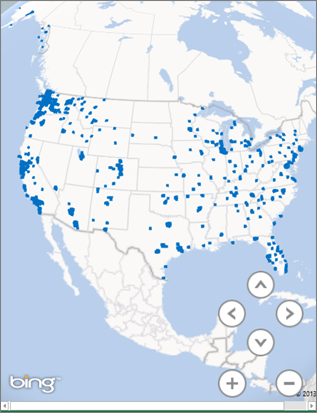Microsoft Power Map untuk Excel adalah alat visualisasi data tiga dimensi (3-D) yang memungkinkan Anda melihat informasi dengan cara baru. Power map memungkinkan Anda menemukan Insight yang mungkin tidak terlihat dalam tabel dan bagan dua dimensi tradisional (2-D).
Dengan Power Map, Anda bisa memplot data geografis dan temporal pada Globe 3-D atau peta kustom, menampilkannya dari waktu ke waktu, dan membuat tur visual yang bisa Anda bagikan dengan orang lain. Anda akan ingin menggunakan Power Map untuk:
-
Memetakan data Memplot lebih dari satu juta baris data secara visual di Bing Maps dalam format 3D dari tabel Excel atau Model Data di Excel.
-
Menemukan wawasan Dapatkan pemahaman baru dengan menampilkan data Anda dalam ruang geografis dan melihat data bercap waktu berubah sepanjang waktu.
-
Berbagi cerita Rekam cuplikan layar dan susun tur video sinematik dan panduan yang bisa Anda bagikan secara luas, melibatkan audiens tidak seperti sebelumnya. Atau ekspor tur ke video dan bagikan dengan cara seperti itu juga.
Anda akan menemukan tombol peta dalam grup tur pada tab sisipkan di pita Excel, seperti yang diperlihatkan dalam gambar ini.
Catatan:
-
Jika tidak dapat menemukan tombol ini di versi Excel Anda, buka tombol Power map di Excel.
-
Jika Anda memiliki langganan untuk Aplikasi Microsoft 365 untuk perusahaan, Anda memiliki akses ke Power Map untuk Excel sebagai bagian dari alat kecerdasan bisnis layanan mandiri. Kapan pun fitur dan kinerja Power Map yang disempurnakan dirilis, Anda akan mendapatkannya sebagai bagian dari paket langganan Anda.
Untuk mempelajari tentang paket langganan Microsoft 365 , lihat menjelajahi microsoft 365 ProPlus dan membandingkan semua paket Microsoft 365 untuk bisnis.
-
Jika sebelumnya Anda telah menginstal versi pratinjau Power Map, Anda akan sementara memiliki dua tombol peta pada tab sisipkan : satu di grup tur dan satu di grup Power map . Mengklik tombol peta dalam grup tur memungkinkan versi Power Map dan menghapus instalan versi pratinjau.
Membuat Power map pertama Anda
Saat Anda memiliki data Excel yang memiliki properti geografis dalam format tabel atau dalam Model Data—misalnya, baris dan kolom yang memiliki nama kota, negara bagian, kabupaten, kode pos, negara/kawasan, atau garis lintang dan bujur—Anda siap untuk memulai. Berikut caranya:
-
Di Excel, buka buku kerja yang memiliki data model tabel atau data yang ingin Anda jelajahi di Power Map.Untuk informasi tentang penyiapan data Anda, lihat menyiapkan data untuk Power map.Untuk melihat beberapa kumpulan contoh, gulir ke bawah ke bagian berikutnya dari artikel ini.
-
Klik sel mana pun di tabel.
-
Klik Sisipkan > Peta. Mengklik peta untuk pertama kalinya secara otomatis mengaktifkan Power Map.Power Map menggunakan Bing untuk Geocode data Anda berdasarkan properti geografisnya. Setelah beberapa detik, bola dunia akan muncul di samping layar pertama Panel Lapisan.
-
Di Panel Lapisan, pastikan bahwa bidang dipetakan dengan benar dan klik panah turun bawah dari setiap bidang yang dipetakan dengan tidak benar untuk mencocokkannya ke properti geografis yang tepat.Misalnya, pastikan bahwa kode pos dikenali sebagai zip di kotak turun bawah.
-
Saat Power Map plot data, titik muncul di Globe.
-
Klik berikutnya untuk mulai menggabungkan dan memvisualisasikan lebih lanjut data Anda di peta.
Menjelajahi kumpulan data sampel di Power map
Kumpulan data sampel kami merupakan cara yang hebat untuk mencoba Power Map. Cukup unduh salah satu buku kerja berikut yang sudah memiliki entri Geo-spasial yang diperlukan untuk memulai. Baik Dallas Utilities, maupun Food inspeksi di Seattle unduhan memiliki data dengan stempel waktu, yang memungkinkan Anda menampilkan data seiring berjalannya waktu.